UE4自动打包工具编写
在UE的开发中,有些项目需要针对不同版本出不同的包,并有一个对应的GUI界面,供大家使用。
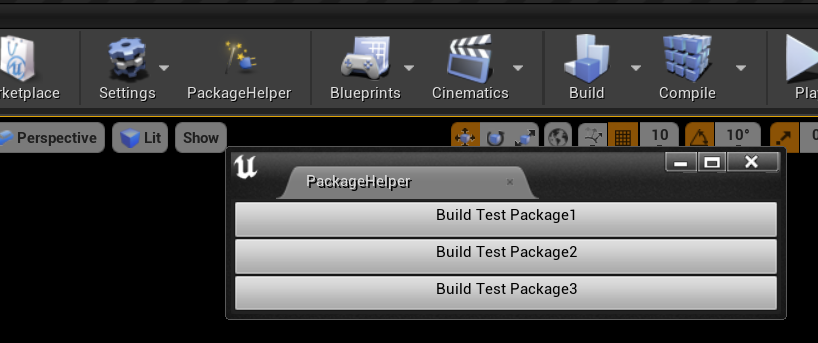
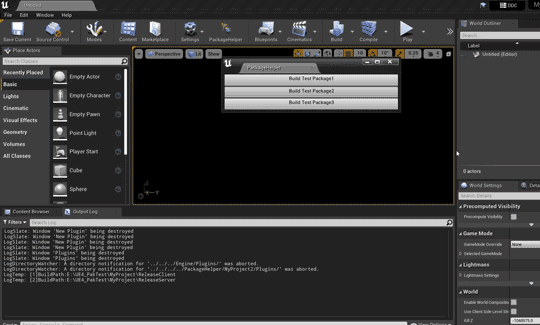
1.插件编写
先使用UE4自己的插件模板创建插件,做成插件形式
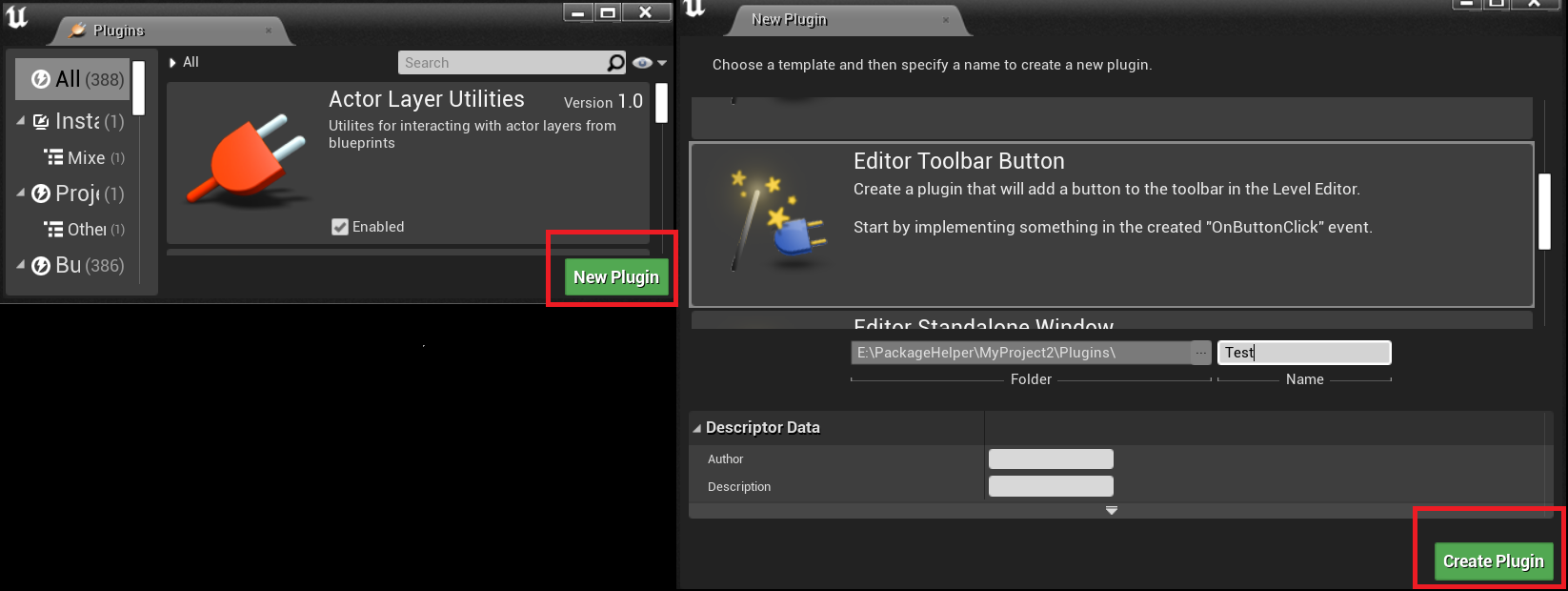
然后注册Slate UI,编写打开逻辑。并在按钮点击函数PluginButtonClicked内触发。
.cpp部分代码如下:


#include "PackageHelper.h"
#include "PackageHelperStyle.h"
#include "PackageHelperCommands.h"
#include "Misc/MessageDialog.h"
#include "ToolMenus.h" #include "GameMapsSettings.h"
#include "Misc/FileHelper.h"
#include "FileHelpers.h" static const FName PackageHelperTabName("PackageHelper"); #define LOCTEXT_NAMESPACE "FPackageHelperModule" TSharedRef<SDockTab> FPackageHelperModule::WindowBody(const FSpawnTabArgs& SpawnTabArgs)
{
return SNew(SDockTab)
.TabRole(ETabRole::NomadTab)
[
SNew(SVerticalBox)
+ SVerticalBox::Slot()
[
SNew(SButton)
.Content()
[
SNew(STextBlock)
.Justification(ETextJustify::Center)
.Text(LOCTEXT("Build Test Package1", "Build Test Package1"))
]
.OnClicked_Lambda([this]()
{
//Clicked Test Package1. return FReply::Handled();
})
]
+ SVerticalBox::Slot()
[
SNew(SButton)
.Content()
[
SNew(STextBlock)
.Justification(ETextJustify::Center)
.Text(LOCTEXT("Build Test Package2", "Build Test Package2"))
]
.OnClicked_Lambda([this]()
{
//Clicked Test Package2. return FReply::Handled();
})
]
+ SVerticalBox::Slot()
[
SNew(SButton)
.Content()
[
SNew(STextBlock)
.Justification(ETextJustify::Center)
.Text(LOCTEXT("Build Test Package3", "Build Test Package3"))
]
.OnClicked_Lambda([this]()
{
//Clicked Test Package3. return FReply::Handled();
})
]
];
} void FPackageHelperModule::StartupModule()
{
FPackageHelperStyle::Initialize();
FPackageHelperStyle::ReloadTextures();
FPackageHelperCommands::Register(); PluginCommands = MakeShareable(new FUICommandList); PluginCommands->MapAction(
FPackageHelperCommands::Get().PluginAction,
FExecuteAction::CreateRaw(this, &FPackageHelperModule::PluginButtonClicked),
FCanExecuteAction()); UToolMenus::RegisterStartupCallback(FSimpleMulticastDelegate::FDelegate::CreateRaw(this, &FPackageHelperModule::RegisterMenus)); FGlobalTabmanager::Get()->RegisterNomadTabSpawner(PackageHelperTabName
, FOnSpawnTab::CreateRaw(this, &FPackageHelperModule::WindowBody))
.SetDisplayName(LOCTEXT("PackageHelper", "PackageHelper"))
.SetMenuType(ETabSpawnerMenuType::Hidden);
} void FPackageHelperModule::ShutdownModule()
{
UToolMenus::UnRegisterStartupCallback(this);
UToolMenus::UnregisterOwner(this); FPackageHelperStyle::Shutdown();
FPackageHelperCommands::Unregister(); FGlobalTabmanager::Get()->UnregisterNomadTabSpawner(PackageHelperTabName);
} void FPackageHelperModule::PluginButtonClicked()
{
FGlobalTabmanager::Get()->TryInvokeTab(PackageHelperTabName);
} void FPackageHelperModule::RegisterMenus()
{
FToolMenuOwnerScoped OwnerScoped(this);
{
UToolMenu* Menu = UToolMenus::Get()->ExtendMenu("LevelEditor.MainMenu.Window");
{
FToolMenuSection& Section = Menu->FindOrAddSection("WindowLayout");
Section.AddMenuEntryWithCommandList(FPackageHelperCommands::Get().PluginAction, PluginCommands);
}
} {
UToolMenu* ToolbarMenu = UToolMenus::Get()->ExtendMenu("LevelEditor.LevelEditorToolBar");
{
FToolMenuSection& Section = ToolbarMenu->FindOrAddSection("Settings");
{
FToolMenuEntry& Entry = Section.AddEntry(FToolMenuEntry::InitToolBarButton(FPackageHelperCommands::Get().PluginAction));
Entry.SetCommandList(PluginCommands);
}
}
}
} #undef LOCTEXT_NAMESPACE IMPLEMENT_MODULE(FPackageHelperModule, PackageHelper)
PackageHelper.cpp
2.DefaultEngine.ini配置文件修改
因为打包不同内容加载的地图也不一样,所以在打包前先在配置文件里更新GameDefaultMap,
虽然RunUAT.bat也可以传入打包地图,但那样灵活性稍差一些。
此处使用GConfig写入配置文件:
FString MapPath;//要用UE路径格式,例如:Game/Maps/ThirdPersonExampleMap.ThirdPersonExampleMap
FString Path = FPaths::ConvertRelativePathToFull(FPaths::ProjectConfigDir() + TEXT("DefaultEngine.ini"));
GConfig->SetString(TEXT("/Script/EngineSettings.GameMapsSettings"), TEXT("GameDefaultMap"), *MapPath, *Path);
GConfig->Flush(false, *Path);//Read参数为false是针对写入Flush,true是针对读取
3.RunUAT.bat打包
与Unity直接封装好了打包函数不同,UE中需要用RunUAT.bat打包,位于引擎目录:
Engine/Build/BatchFiles/RunUAT.bat
打包时,需要阻塞UE自身线程,这样可以在打包完成后做一些事情,
这里使用FPlatformProcess运行RunUAT.bat,具体代码如下:
//打包函数,参数BuildPath为打包输出目录(注意路径结尾不带斜杠,否则打包失败)
void BuildPackage(FString BuildPath)
{
FString RunUATPath = FPaths::ConvertRelativePathToFull(FPaths::EngineDir())
+ FString("Build/BatchFiles/RunUAT.bat");
FString UE4EditorCmdPath = FPaths::ConvertRelativePathToFull(FPaths::EngineDir())
+ FString("Binaries/Win64/UE4Editor-Cmd.exe");
FString UProjectPath = FPaths::ConvertRelativePathToFull(FPaths::GameSourceDir()
+ TEXT("../")); TArray<FString> AssetName;
IFileManager::Get().FindFiles(AssetName, *UProjectPath, TEXT(".uproject"));
UProjectPath += AssetName[0]; FString Arg = FString("-ScriptsForProject=\"" + UProjectPath + "\" BuildCookRun -project=\""
+ UProjectPath +"\" -targetplatform=Win64 -clientconfig=Development -ue4exe=\""
+ UE4EditorCmdPath + "\" -noP4 -iterate -cook -pak -package -stage -archive -archivedirectory=\""
+ BuildPath + "\" -nocompileeditor -prereqs -nodebuginfo -build -CrashReporter -utf8output -compressed"); FProcHandle Handle = FPlatformProcess::CreateProc(*RunUATPath, *Arg
, false, false, false, nullptr
, 2, nullptr, nullptr);
//创建进程打包,PriorityModifer可以填2,进程优先级会高一些 FPlatformProcess::WaitForProc(Handle);
//堵塞,等待新进程打包完成 UE_LOG(LogTemp, Log, TEXT("Package Successful!"));
//这里可以加一些打包完的后续操作
}
这样重启UE之后即可使用打包工具,提升开发效率。
最后Build.cs中还需要添加一些模块依赖,参考如下:


PrivateDependencyModuleNames.AddRange(
new string[]
{
"Projects",
"InputCore",
"UnrealEd",
"ToolMenus",
"CoreUObject",
"Engine",
"Slate",
"SlateCore",
"EngineSettings"
}
);
Build.cs依赖模块参考
UE4自动打包工具编写的更多相关文章
- iOS 本地自动打包工具
1.为什么要自动打包工具? 每修改一个问题,测试都让你打包一个上传fir , 你要clean -> 编译打包 -> 上传fir -> 通知测试.而且打包速度好慢,太浪费时间了.如果有 ...
- Unity自动打包工具
转载 https://blog.csdn.net/ynnmnm/article/details/36774715 最开始有写打包工具的想法,是因为看到<啪啪三国>王伟峰分享的一张图,他们有 ...
- Android自动打包工具aapt详解
概念 在Android.mk中有LOCAL_AAPT_FLAGS配置项,在gradle中也有aaptOptions,那么aapt到底是干什么的呢? aapt即Android Asset Packagi ...
- IOS 通过脚本自动打包工具 webfrogs/xcode_shell
博文转载至 http://www.2cto.com/kf/201506/408346.html ios 开发通过xcode 打包其实效率不是太高,所以就有人,用shell 写了一个,自动打包,发邮件, ...
- {转}Unity3d+Jenkins 自动编译iOS、Android版本(U3D远程自动打包工具)
http://www.cnblogs.com/yinghuochong/archive/2013/09/01/3294940.html
- 4.使用webpack-dev-server工具实现自动打包编译的功能
使用webpack-dev-server这个工具,来实现自动打包编译的功能 1.运行 npm i webpack-dev-server -D 把这个工具安装到项目的本地开发依赖 或者运行 cnpm i ...
- 细说前端自动化打包工具--webpack
背景 记得2004年的时候,互联网开发就是做网页,那时也没有前端和后端的区分,有时一个网站就是一些纯静态的html,通过链接组织在一起.用过Dreamweaver的都知道,做网页就像用word编辑文档 ...
- CoolPlist 帧动画自动生成工具
工具英文名称:CoolPlist作者: 陈前帆 thinkingMan | sonny 邮箱: 625936034@qq.com | chenqianfan1@163.com电话: 136704713 ...
- xcodebuild和xcrun实现自动打包iOS应用程序
随着苹果手持设备用户的不断增加,ios应用也增长迅速,同时随着iphone被越狱越来越多的app 的渠道也不断增多,为各个渠道打包成了一件费时费力的工作,本文提供一种比较智能的打包方式来减少其带来的各 ...
随机推荐
- skywalking链路监控
1. 下载安装包官网地址:http://skywalking.apache.org/downloads/ 2. tar xzf apache-skywalking-apm-6.5.0.tar.gz - ...
- linux函数与数组
1. 函数的定义 方法1: function_name () { statement } 方法2: function function_name () { statement } --先定义后使用 例 ...
- 一文详解|Go 分布式链路追踪实现原理
在分布式.微服务架构下,应用一个请求往往贯穿多个分布式服务,这给应用的故障排查.性能优化带来新的挑战.分布式链路追踪作为解决分布式应用可观测问题的重要技术,愈发成为分布式应用不可缺少的基础设施.本文将 ...
- RocketMQ 集群的搭建部署 以及rocketmq-console-ng仪表台的安装部署
在 RocketMQ 主要的组件如下. NameServerNameServer 集群,Topic 的路由注册中心,为客户端根据 Topic 提供路由服务,从而引导客户端向 Broker 发送消息.N ...
- 实战模拟│JWT 登录认证
目录 Token 认证流程 Token 认证优点 JWT 结构 JWT 基本使用 实战:使用 JWT 登录认证 Token 认证流程 作为目前最流行的跨域认证解决方案,JWT(JSON Web Tok ...
- Pytorch Dataloader加速
在进行多卡训练的时候,经常会出现GPU利用率上不来的情况,无法发挥硬件的最大实力. 造成这种现象最有可能的原因是,CPU生成数据的能力,已经跟不上GPU处理数据的能力. 方法一 常见的方法为修改Dat ...
- CentOS6安装使用ntp同步时间
[root@server yum.repos.d]# yum install ntp已加载插件:fastestmirror, priorities, refresh-packagekit, secur ...
- REST 表现层状态转化
1.REST是什么? 1) REST:即 Representational State Transfer.(资源)表现层状态转化.是目前最流行的一种互联网软件架构.它结构清晰.符合标准.易于理解.扩展 ...
- C++学习记录1
代码1:转义字符 点击查看代码 #include<iostream> using namespace std; void test01()//换行 { cout << &quo ...
- 使用传统的方式遍历集合对集合中的数据进行过滤和使用Stream流的方式遍历集合对集合中的数据进行过滤
使用传统的方式,遍历集合,对集合中的数据进行过滤 class Test{ public static void main(String[] args){ ArrayList<String> ...
